目录
1.前言
2.鼠标点击
2.1click点击对象
2.2senk_keys在对象上模拟键盘输入
2.3清除对象输入的文本内容
2.4submit提交
2.5 text用于获取文本信息
编辑3.获取信息
3.1获取title
3.2获取url
1.前言
前面我们讲了如何定位元素,那么我们把元素定位到了以后,又如何进行操作呢?这篇博客我们会分几个模块来详细的介绍这些操作.如何的去操作测试对象
2.鼠标点击
2.1click点击对象
我们还是用百度距离,我们点击新闻按钮.
public static void main(String[] args) {WebDriver webDriver = new ChromeDriver();webDriver.get("https://www.baidu.com");webDriver.findElement(By.cssSelector("#s-top-left > a:nth-child(1)")).click();}通过代码获取到了.
当我们运行代码以后,

2.2senk_keys在对象上模拟键盘输入
我们在搜索框输入我们需要的东西.
private static void test2() {WebDriver webDriver = new ChromeDriver();webDriver.get("https://www.baidu.com");webDriver.findElement(By.cssSelector("#kw")).sendKeys("selenium");}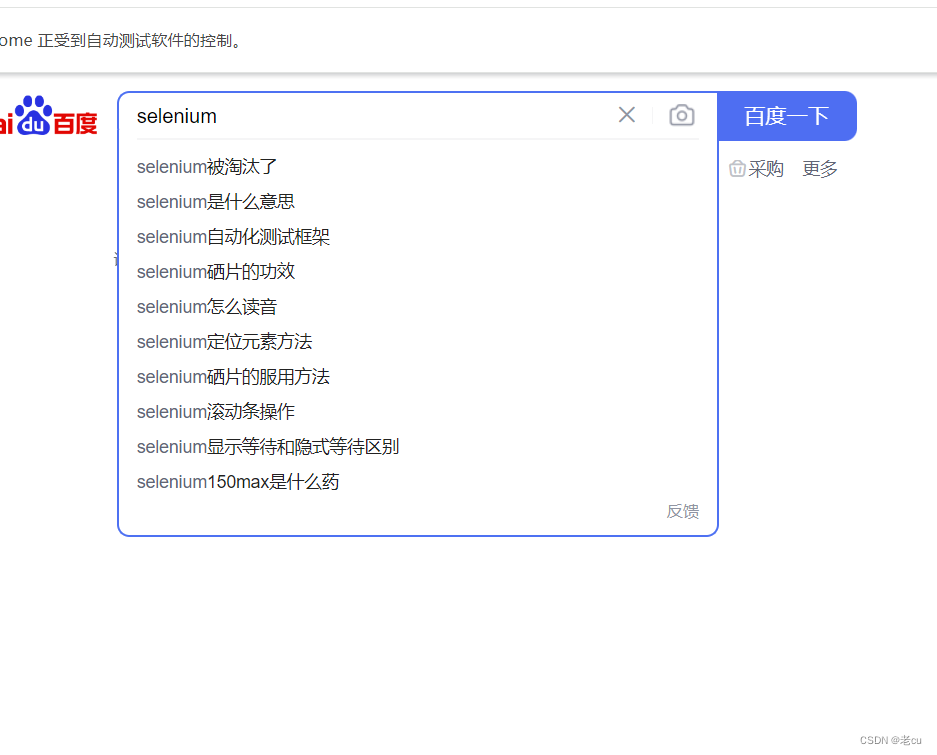
2.3清除对象输入的文本内容
private static void test3() throws InterruptedException {WebDriver webDriver = new ChromeDriver();webDriver.get("https://www.baidu.com");webDriver.findElement(By.cssSelector("#kw")).sendKeys("selenium");// webDriver.manage().timeouts().implicitlyWait(3, TimeUnit.MINUTES);sleep(3000);webDriver.findElement(By.cssSelector("#kw")).clear();}这里加入了一个死锁,可以方便我们看到效果.
2.4submit提交
//提交private static void test4() {WebDriver webDriver = new ChromeDriver();webDriver.get("https://www.baidu.com");webDriver.findElement(By.cssSelector("#kw")).sendKeys("selenium");webDriver.findElement(By.cssSelector("#su")).submit();}在提交了以后可以看到已经搜索出来了.

2.5 text用于获取文本信息
我们来获取百度上的新闻一个信息

private static void test5() throws InterruptedException {WebDriver webDriver = new ChromeDriver();webDriver.get("https://www.baidu.com");String str = webDriver.findElement(By.cssSelector("#hotsearch-content-wrapper > li:nth-child(1) > a > span.title-content-title")).getText();sleep(3000);System.out.println(str);} 3.获取信息
3.获取信息
3.1获取title
private static void test6() throws InterruptedException {WebDriver webDriver = new ChromeDriver();webDriver.get("https://www.baidu.com");sleep(2000);System.out.println(webDriver.getTitle());}
3.2获取url
private static void test7(){WebDriver webDriver = new ChromeDriver();webDriver.get("https://www.baidu.com");System.out.println(webDriver.getCurrentUrl());}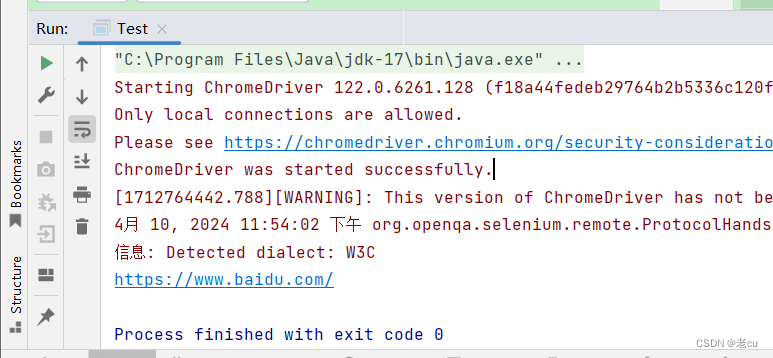







)





)
)



中的CHAP认证 原理和配置命令)
